Не публікується відео в Instagram: причини неполадки
Немає такого користувача смартфона, хто хоча б раз не чув про Instagram. Щодня в даній соціальній мережі публікуються сотні тисяч унікальних фотографій і відеозаписів, тому тут завжди є на що подивитися. Нижче буде розглянута поширена проблема, коли ролик не публікується в даній соціальній мережі.
Перш за все, Інстаграм - сервіс для публікації фотографій, і коли додаток тільки з'явилося для iOS-гаджетів, тільки їх і можна було викладати. Згодом до сервісу стали долучатися все більше користувачів, в зв'язку з чим було потрібно розширення можливостей програми. Тоді-то і з'явилася можливість публікації роликів. Спочатку тривалість відео не могла перевищувати 15 секунд, сьогодні ж ліміт розширено до однієї хвилини.
Все б нічого, але користувачі Інстаграм стали часто стикатися з проблемою завантаження відео в свій аккаунт, а виникнути подібна неполадка може з кількох причин.
зміст
- Чому не завантажується відео в Instagram?
- Причина 1: низька швидкість інтернет-з'єднання
- Причина 2: застаріла версія прошивки
- Причина 3: стандартна Галерея
- Причина 4: застаріла версія Instagram
- Причина 5: Instagram не підтримує поточну версію ОС
- Причина 6: збій в роботі програми
- Причина 7: підтримуваний формат відео
- Причина 8: збій в роботі смартфона
- Питання та відповіді
Чому не завантажується відео в Instagram?
Якщо ви зіткнулися з неможливістю опублікувати ролик в Інстаграм, то нижче перевіряйте можливість наявності тієї чи іншої причини. Цілком ймовірно, що до кінця статті ви зможете знайти джерело неполадки і, по можливості, усунути його.
Причина 1: низька швидкість інтернет-з'єднання
І хоча в багатьох регіонах Росії давно присутні 3G і LTE мережі, часто наявної швидкості не вистачає, щоб опублікувати відеофайл.
Перш за все, вам необхідно перевірити поточну швидкість інтернет-з'єднання. Зробити це можна, наприклад, за допомогою програми Speedtest, яке підбере найближчий до вас сервер для отримання більш точних даних виміру швидкості інтернету.
Завантажити додаток Speedtest для iOS
Завантажити додаток Speedtest для Android

Якщо за результатами перевірки було виявлено, що швидкість інтернет-з'єднання в нормі (мається хоча б пара Мбіт / с), то, можливо, стався збій в мережі на телефоні, тому варто спробувати перезавантажити гаджета.
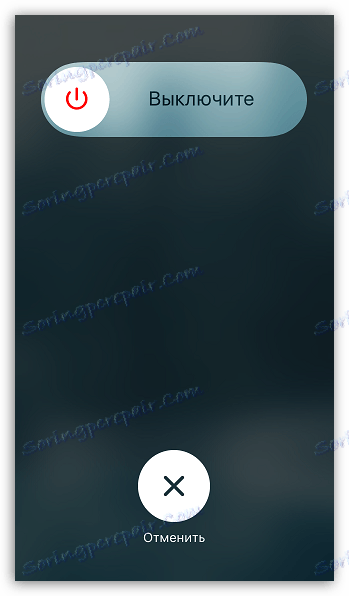
Причина 2: застаріла версія прошивки
Якщо для вашого телефону надходили поновлення, але ви їх так і не встановлювали, тоді це може стати прямим джерелом некоректної роботи додатків.
Наприклад, щоб перевірити наявність оновлень на iOS, вам необхідно пройти в меню «Налаштування» - «Основні» - «Оновлення ПЗ».
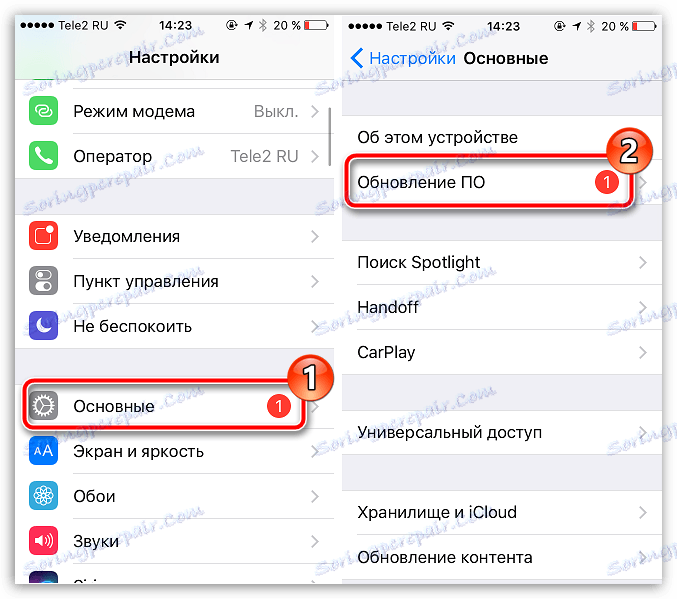
Перевірити оновлення для Android можна в меню «Налаштування» - «Про телефоні» - «Оновлення системи» (пункти меню можуть відрізнятися в залежності від оболонки і версії Android).
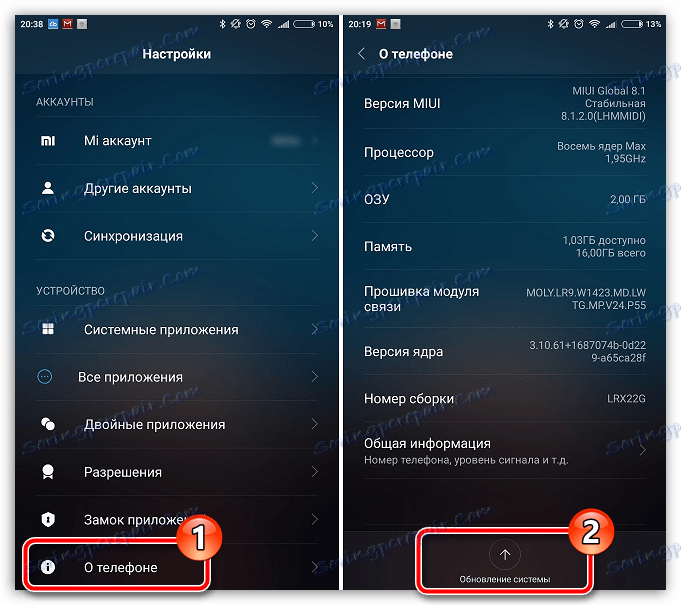
Нехтувати установкою нових оновлень категорично не рекомендується, оскільки від цього не тільки залежить працездатність додатків, але і безпеку гаджета.
Причина 3: стандартна Галерея
Варіант, що стосується Android-користувачів. Як правило, при такому типі неполадки користувач на своєму екрані бачить повідомлення «При імпорті вашого відео сталася помилка. Спробуйте ще раз".
В даному випадку спробуйте використовувати не стандартний додаток «Галерея», а стороннє, наприклад, QuickPic.
Завантажити додаток QuickPic для Android
Причина 4: застаріла версія Instagram
Якщо на вашому телефоні деактивовано функція автоматичної установки оновлень для додатків, то варто подумати про те, що ролик не завантажується через застарілу версію програми.
Перевірити, чи є оновлення для Instagram можна, перейшовши за посиланням зі свого смартфона. На екрані автоматично буде запущений магазин додатків на сторінці завантаження Інстаграм. І якщо для додатка буде виявлений апдейт, поруч ви побачите кнопку «Оновити».
Завантажити додаток Instagram для iPhone
Завантажити додаток Instagram для Android
Причина 5: Instagram не підтримує поточну версію ОС
Погана новина для користувачів старих телефонів: ваш пристрій могло давно перестати підтримуватися розробниками Інстаграм, в зв'язку з чим і виникла неполадка з публікацією.
Так, наприклад, для Apple iPhone версія ОС повинна бути не нижче 8.0, а для Android фіксованою версії не встановлено - все залежить від моделі гаджета, але, як правило, вона не повинна бути нижче ОС 4.1.
Перевірити поточну версію прошивки для iPhone можна в меню «Налаштування» - «Основні» - «Інформація про пристрій».
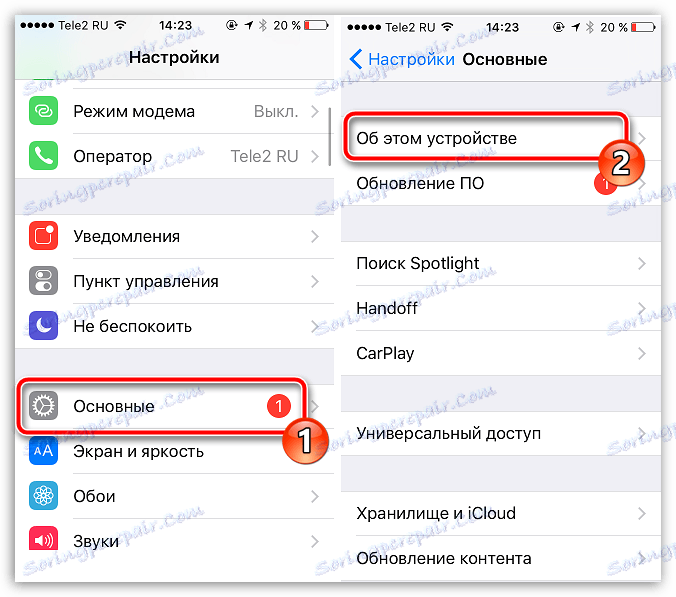
Для Android вам знадобиться пройти в меню «Налаштування» - «Про телефоні».
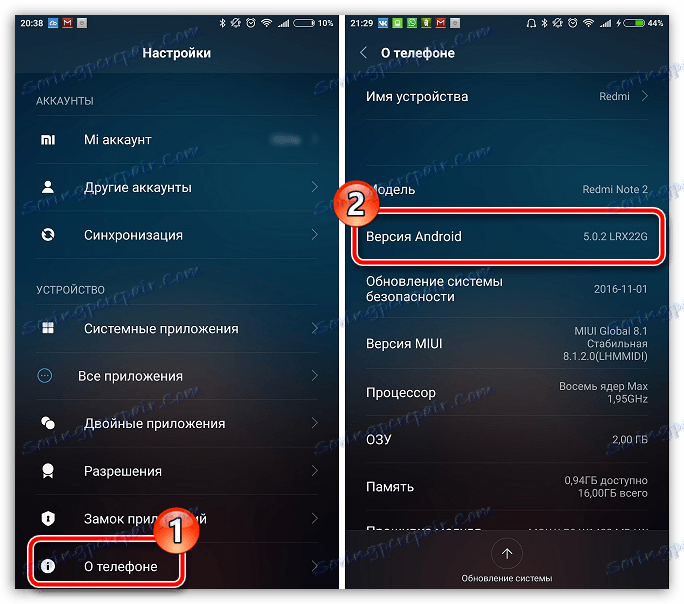
Якщо проблема дійсно полягає в неактуальність вашого смартфона, на жаль, крім як замінити пристрій, тут нічого порадити не можна.
Причина 6: збій в роботі програми
Instagram, як і будь-яке інше програмне забезпечення, може давати збій, наприклад, через накопичений кеша. Найпростіший спосіб вирішення проблеми - перевстановлення програми.
Перш за все, додаток необхідно видалити зі смартфона. На iPhone необхідно тримати довго палець на іконці програми, а потім клацнути по з'явилася іконці з хрестиком. На Android, частіше за все, додаток можна видалити, які тривалий час утримуючи іконку програми, а потім перенісши її до з'явився значку кошика.
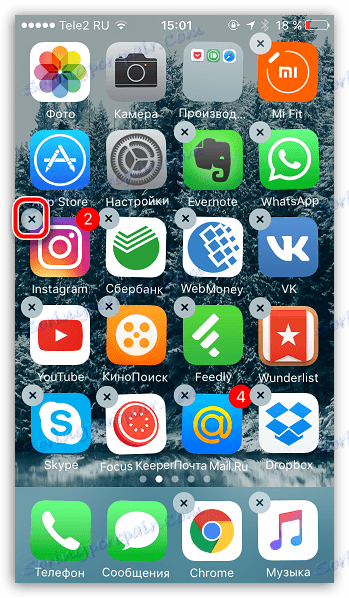
Причина 7: підтримуваний формат відео
Якщо ролик був знятий поза камерою смартфона, а наприклад, завантажений з інтернету з метою подальшої його публікації в Інстаграм, тоді, можливо, проблема полягає саме в підтримуваному форматі.
Найпоширеніший формат для мобільного відео - mp4. Якщо у вас інший формат, рекомендуємо вам конвертувати саме в нього. Для перетворення відео в інший формат існує велика кількість спеціальних програм, які дозволять виконати це завдання швидко і якісно.
Читайте також: Програми для конвертації відео
Причина 8: збій в роботі смартфона
Завершальний варіант, який може полягати в некоректній роботі вашого смартфона. В даному випадку, якщо ви повністю виключаєте всі попередні пункти, можна спробувати виконати скидання налаштувань.
Скидання налаштувань на iPhone
- Відкрийте програму «Налаштування», а потім пройдіть до розділу «Основні».
- Прокрутіть в самий кінець списку і виберіть пункт «Скидання».
- Тапніте за пунктом «Скинути всі налаштування», а потім підтвердіть ваш намір виконати дану процедуру.
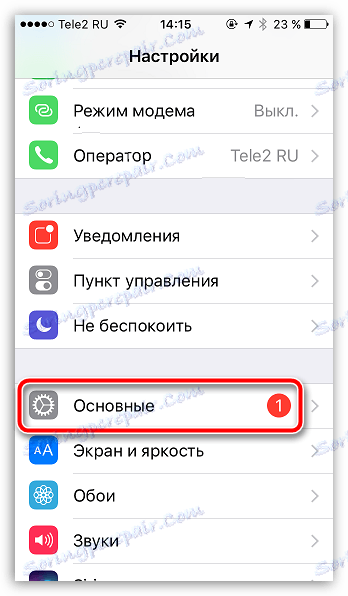
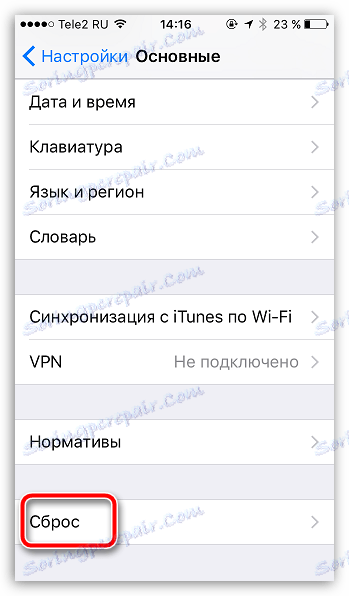
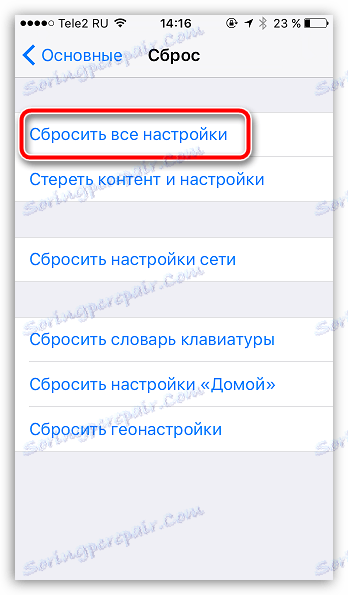
Скидання налаштувань на Android
Зверніть увагу, що наступні дії приблизні, оскільки для різних верств може бути інший варіант переходу в потрібне меню.
- Пройдіть в «Налаштування» і в блоці «Система і пристрій» натисніть на кнопку «Додатково».
- Спустіться до кінця списку та виберіть пункт «Відновлення та скидання».
- Виберіть останній пункт «Скидання налаштувань».
- Вибравши «Особисті дані», ви погоджуєтеся з тим, що всі дані облікового запису, а також налаштування додатків будуть повністю очищені. Якщо не активувати пункт «Очистити пам'ять пристрою», то всі призначені для користувача файли і додатки залишаться на своєму колишньому місці.
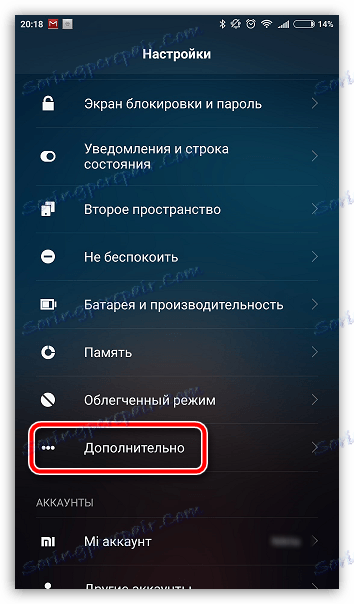
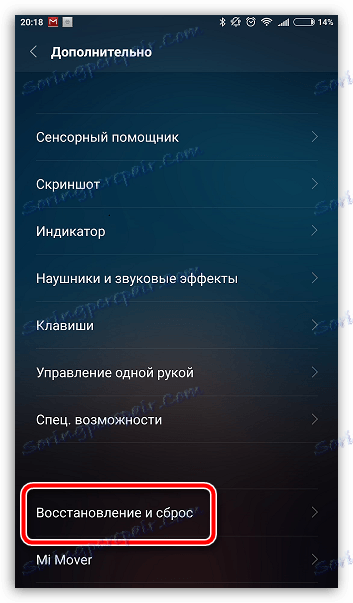
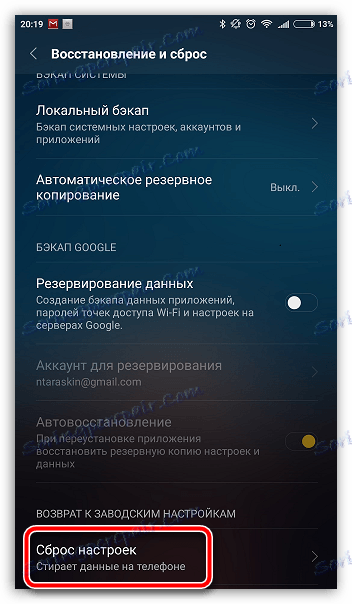
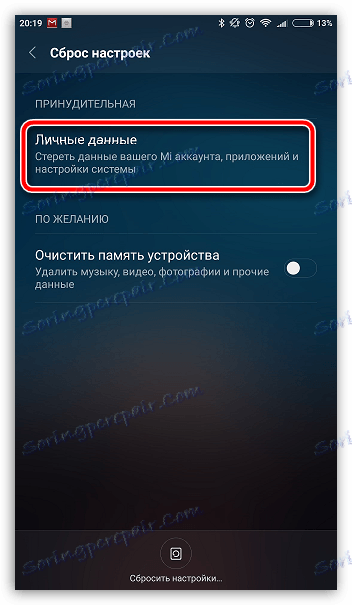
Це всі підстави, які можуть вплинути на проблему, пов'язану з публікацією відео в Instagram.
